Redirection vers Myluckysurfing.com
Pirate de navigateurÉgalement connu sous le nom de: myluckysurfing.com pirate de navigateur
Obtenez une analyse gratuite et vérifiez si votre ordinateur est infecté.
SUPPRIMEZ-LES MAINTENANTPour utiliser le produit complet, vous devez acheter une licence pour Combo Cleaner. 7 jours d’essai limité gratuit disponible. Combo Cleaner est détenu et exploité par RCS LT, la société mère de PCRisk.
Comment éliminer les redirections du navigateur vers myluckysurfing.com?
Qu'est-ce que myluckysurfing.com?
myluckysurfing.com est présenté comme un moteur de recherche internet ‘’de haute expérience’’ qui génère des résultats améliorés. Si on juge sur l’apparence seulement, ce site diffère peu de Google, Yahoo, Bing, et d’autres moteurs de recherche légitimes. Donc, plusieurs utilisateurs croient que myluckysurfing.com est aussi légitime. En fait, ce site web enregistre continuellement diverses informations reliées à l’activité de navigation internet. En plus, les développeurs le publicisent en employant diverses configurations de téléchargement/d’installation qui piratent les navigateurs web et modifient secrètement diverses options du navigateur.
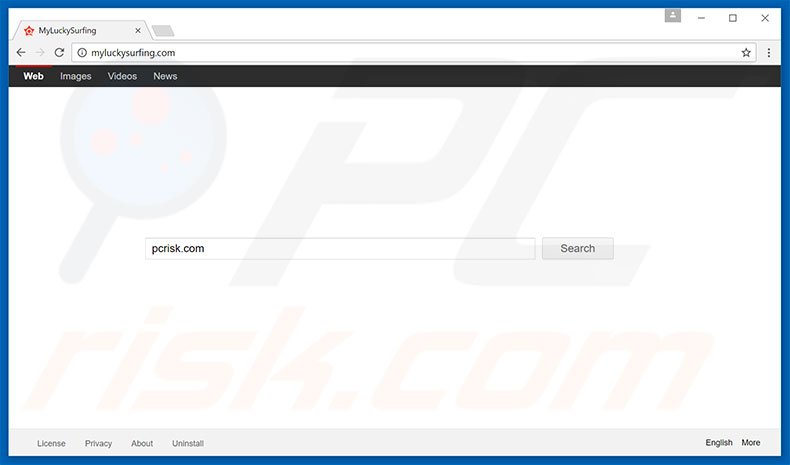
Les configurations escrocs ciblent Internet Explorer, Google Chrome, et Mozilla Firefox, en assignant les options des URL des nouveaux onglets, du moteur de recherche par défaut, et de la page d’accueil à myluckysurfing.com. Elles ajoutent aussi cet URL à la cible de chaque raccourci de navigateur. En plus, les configurations installent secrètement plusieurs ‘’helper objects’’ (applications/plug-ins de navigateur de tierces parties) en réassignant automatiquement les paramètres du navigateur quand on tente de les changer. Donc, les utilisateurs sont incapables de retourner les navigateurs à leurs états précédents et sont redirigés automatiquement redirigés vers myluckysurfing.com quand ils ouvrent un navigateur/nouvel onglet de navigateur ou font des recherches via la barre d’URL. Cela diminue significativement l’expérience de navigation web. De plus, les helper objects et myluckysurfing.com suivent continuellement l’activité de navigation internet en rassemblant l’adresse IP, les URL visités, les pages visionnées, les demandes de recherche, et d’autres informations similaires qui pourraient contenir des détails personnels. Ces détails sont partagés avec de tierces parties (potentiellement, des cybers criminels) qui utilisent mal les données privées pour générer des revenus. Ce comportement peut mener à de sérieux problèmes de vie privée ou même au vol d’identité. Si vous rencontrez des redirections indésirables vers myluckysurfing.com, désinstallez toutes les applications et les plug-ins de navigateur suspects. Ne retourner jamais sur ce site.
Ce site web escroc est identique à luckypage123.com, mylucky123.com, myhomepage123.com, et plusieurs autres. Ces sites offrent une fonction identique – des résultats de recherche améliorés, cependant, les faux moteurs de recherche sont conçus seulement pour générer des revenus pour les développeurs, tandis que les utilisateurs réguliers ne reçoivent aucune valeur. Ces sites causent des redirections indésirables et enregistrent continuellement des informations sur l’utilisateur et le système. Certains génèrent même des résultats menant à des sites web malicieux. Donc, utilisez de faux moteurs de recherche est risqué et peuvent mener à de plus amples infections d’ordinateur.
Comment myluckysurfing.com s’est-il installé sur mon ordinateur?
myluckysurfing.com est publicisé en employant une méthode de marketing décevante de logiciel appelée ‘’empaquetage’’. Les développeurs savent que les utilisateurs précipitent souvent les processus de téléchargement/d’installation et sautent des étapes. Donc, les informations concernant les modifications des paramètres du navigateur sont cachées sous les paramètres ‘’Personnalisé’’ ou ‘’Avancé’’ de ces processus. En sautant cette section, les utilisateurs permettent souvent aux configurations de modifier diverses options.
Comment éviter l’installation d’applications potentiellement indésirables?
Les programmes potentiellement indésirables sont distribués en utilisant la méthode ‘’d’empaquetage’’. Donc, ne précipitez jamais les processus de téléchargement ou d’installation. Sélectionnez les paramètres ‘’Personnalisé/Avancé’’, analysez attentivement chaque étape, et désactivez toutes les applications de tierces parties listées pour téléchargement/installation. La clef de la sécurité informatique c’est la prudence.
Suppression automatique et instantanée des maliciels :
La suppression manuelle des menaces peut être un processus long et compliqué qui nécessite des compétences informatiques avancées. Combo Cleaner est un outil professionnel de suppression automatique des maliciels qui est recommandé pour se débarrasser de ces derniers. Téléchargez-le en cliquant sur le bouton ci-dessous :
TÉLÉCHARGEZ Combo CleanerEn téléchargeant n'importe quel logiciel listé sur ce site web vous acceptez notre Politique de Confidentialité et nos Conditions d’Utilisation. Pour utiliser le produit complet, vous devez acheter une licence pour Combo Cleaner. 7 jours d’essai limité gratuit disponible. Combo Cleaner est détenu et exploité par RCS LT, la société mère de PCRisk.
Menu rapide :
- Qu'est-ce que myluckysurfing.com?
- ÉTAPE 1. Désinstallation des applications potentiellement indésirables en utilisant le Panneau de Configuration.
- ÉTAPE 2. Suppression de la redirection vers myluckysurfing.com dans Internet Explorer.
- ÉTAPE 3. Suppression du pirate de navigateur myluckysurfing.com dans Google Chrome.
- ÉTAPE 4. Suppression de la page d'accueil et du moteur de recherche par défaut de myluckysurfing.com dans Mozilla Firefox.
- ÉTAPE 5. Suppression de la redirection vers myluckysurfing.com dans Safari.
- ÉTAPE 6. Suppression du logiciel de publicité dans Microsoft Edge.
Suppression de la redirection vers myluckysurfing.com :
Utilisateurs de Windows 10:

Cliquez droite dans le coin gauche en bas de l'écran, sélectionnez le Panneau de Configuration. Dans la fenêtre ouverte choisissez Désinstallez un Programme.
Utilisateurs de Windows 7:

Cliquez Démarrer ("Logo de Windows" dans le coin inférieur gauche de votre bureau), choisissez Panneau de configuration. Trouver Programmes et cliquez Désinstaller un programme.
Utilisateurs de macOS (OSX):

Cliquer Localisateur, dans la fenêtre ouverte sélectionner Applications. Glisser l’application du dossier Applications à la Corbeille (localisé sur votre Dock), ensuite cliquer droite sur l’cône de la Corbeille et sélectionner Vider la Corbeille.
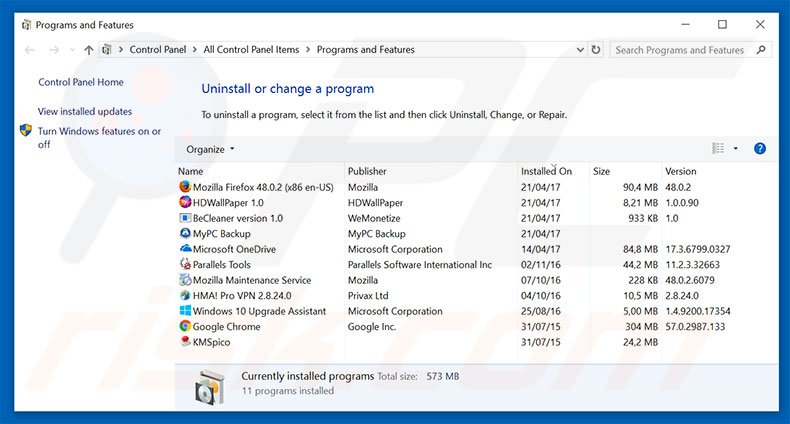
Dans la fenêtre de désinstallation des programmes: rechercher toutes les applications suspectes récemment installées, sélectionnez ces entrées et cliquez ''Désinstaller'' ou ''Supprimer''.
Après avoir désinstallé le programme potentiellement indésirable qui cause des redirections vers le site web myluckysurfing.com, scannez votre ordinateur pour tout composant indésirable restant. Pour scanner votre ordinateur, utilisez un logiciel de suppression de logiciel malveillant recommandé.
TÉLÉCHARGEZ le programme de suppression des infections malveillantes
Combo Cleaner vérifie si votre ordinateur est infecté. Pour utiliser le produit complet, vous devez acheter une licence pour Combo Cleaner. 7 jours d’essai limité gratuit disponible. Combo Cleaner est détenu et exploité par RCS LT, la société mère de PCRisk.
Suppression de la page d'accueil et du moteur de recherche par défaut de myluckysurfing.com dans les navigateurs Internet :
Vidéo montrant comment supprimer les pirates de navigateur:
 Suppression des ajouts malicieux dans Internet Explorer:
Suppression des ajouts malicieux dans Internet Explorer:
Suppression des ajouts reliés à myluckysurfing.com dans Internet Explorer :
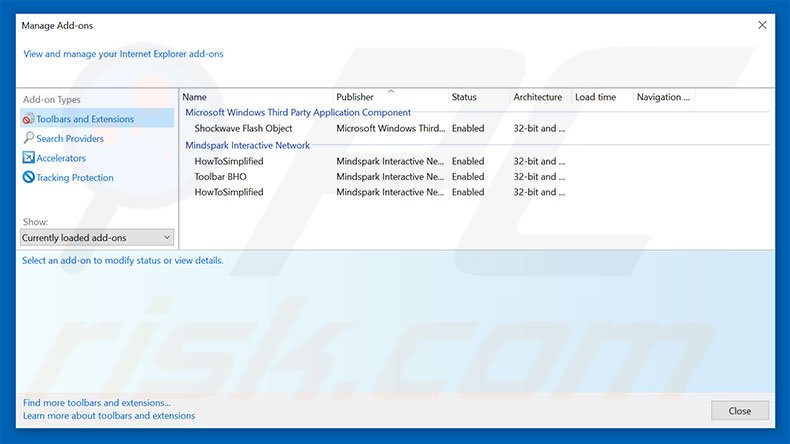
Cliquez l'icône ''roue'' ![]() (dans le coin supérieur droit dans Internet Explorer), sélectionnez "Gestion des Ajouts". Rechercher toutes les extensions de navigateur suspectes récemment installées, sélectionnez de telles entrées et cliquez ''Supprimer''.
(dans le coin supérieur droit dans Internet Explorer), sélectionnez "Gestion des Ajouts". Rechercher toutes les extensions de navigateur suspectes récemment installées, sélectionnez de telles entrées et cliquez ''Supprimer''.
Réparer le raccourci cible dans Internet Explorer:
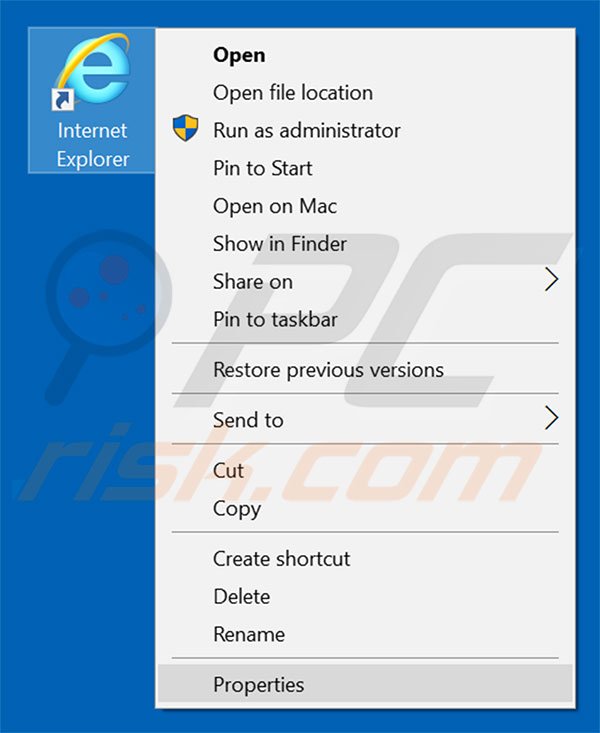
Ce pirate de navigateur qui change le raccourci du champ ''Cible'' d'Internet Explorer. Pour réparer ceci - localiser le raccourci sur votre Bureau et cliquez dessus avec le bouton droit de la souris. Dans le menu ouvert choisissez "Propriétés". Dans la fenêtre ouverte localiser le champ cible et éliminer le texte (hxxp://www.myluckysurfing.com/...), qui est entré après "C:\Program Files\Internet Explorer\iexplore.exe".
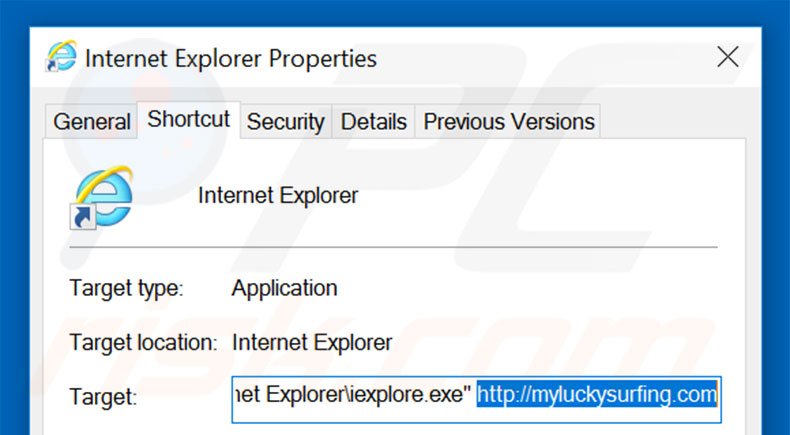
Changer votre page d'accueil:
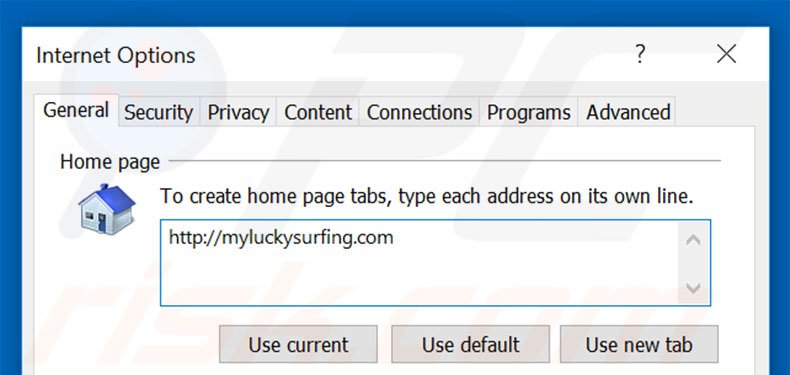
Cliquer l'icône ''roue'' ![]() (dans le coin supérieur droit d'Internet Explorer), sélectionnez ''Options Internet'', dans la fenêtre ouverte supprimer hxxp://www.myluckysurfing.com et entrer votre domaine préféré, lequel ouvrira chaque fois que vous lancez Internet Explorer.
(dans le coin supérieur droit d'Internet Explorer), sélectionnez ''Options Internet'', dans la fenêtre ouverte supprimer hxxp://www.myluckysurfing.com et entrer votre domaine préféré, lequel ouvrira chaque fois que vous lancez Internet Explorer.
Changer votre moteur de recherche par défaut:
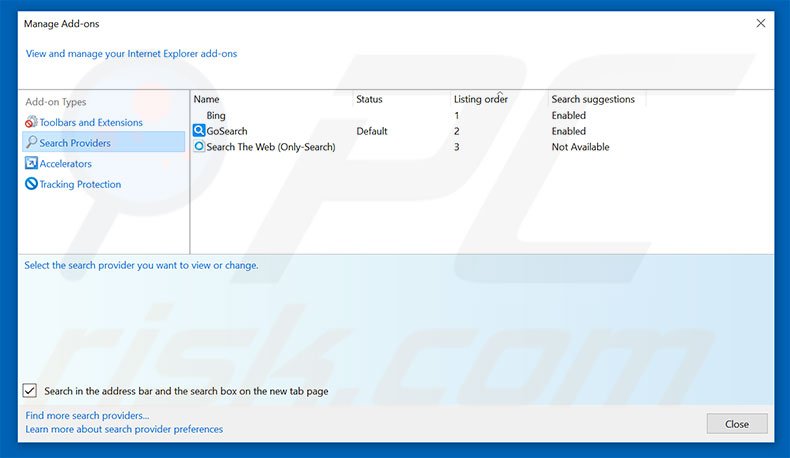
Cliquer l'icône ''roue'' ![]() (dans le supérieur droit d'Internet Explorer), sélectionner ''Gestion des ajouts''. Dans la fenêtre ouverte sélectionnez ''Fournisseurs de recherche'', paramétrer "Google", "Bing" ou tout autre moteur de recherche préféré comme par défaut, ensuite supprimer "myluckysurfing".
(dans le supérieur droit d'Internet Explorer), sélectionner ''Gestion des ajouts''. Dans la fenêtre ouverte sélectionnez ''Fournisseurs de recherche'', paramétrer "Google", "Bing" ou tout autre moteur de recherche préféré comme par défaut, ensuite supprimer "myluckysurfing".
Méthode optionnelle:
Si vous continuez à avoir des problèmes avec la suppression des myluckysurfing.com pirate de navigateur, restaurer les paramètres d'Internet Explorer à défaut.
Utilisateurs de Windows XP: Cliquer Démarrer cliquer Exécuter, dans la fenêtre ouverte taper inetcpl.cpl. Dans la fenêtre ouverte cliquer sur l'onglet Avancé, ensuite cliquer Restaurer.

Utilisateurs de Windows Vista et Windows 7: Cliquer le logo de Windows, dans la boîte de recherche au démarrage taper inetcpl.cpl et clique entrée. Dans la fenêtre ouverte cliquer sur l'onglet Avancé, ensuite cliquer Restaurer.

Utilisateurs de Windows 8: Ouvrez Internet Explorer et cliquez l'icône roue. Sélectionnez Options Internet.

Dans la fenêtre ouverte, sélectionnez l'onglet Avancé.

Cliquez le bouton Restaurer.

Confirmez que vous souhaitez restaurer les paramètres d'Internet Explorer à défaut en cliquant sur le bouton Restaurer.

 Suppression des extensions malicieuses dans Google Chrome:
Suppression des extensions malicieuses dans Google Chrome:
Suppression des extensions reliées à myluckysurfing.com dans Google Chrome :
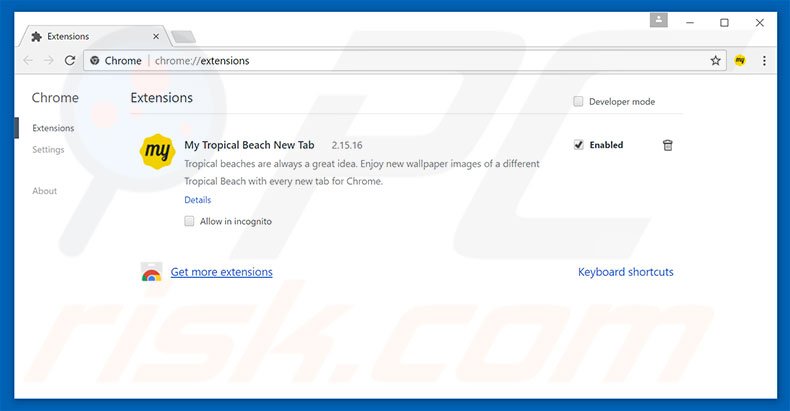
Cliquez l'icône du menu Chrome ![]() (dans le coin supérieur droit de l'écran), sélectionnez "Outils" et cliquez sur "Extensions". Rechercher tous les ajouts suspects récemment installées, sélectionnez ces entrées et cliquer sur l'icône de la corbeille.
(dans le coin supérieur droit de l'écran), sélectionnez "Outils" et cliquez sur "Extensions". Rechercher tous les ajouts suspects récemment installées, sélectionnez ces entrées et cliquer sur l'icône de la corbeille.
Réparer le raccourci cible dans Google Chrome:
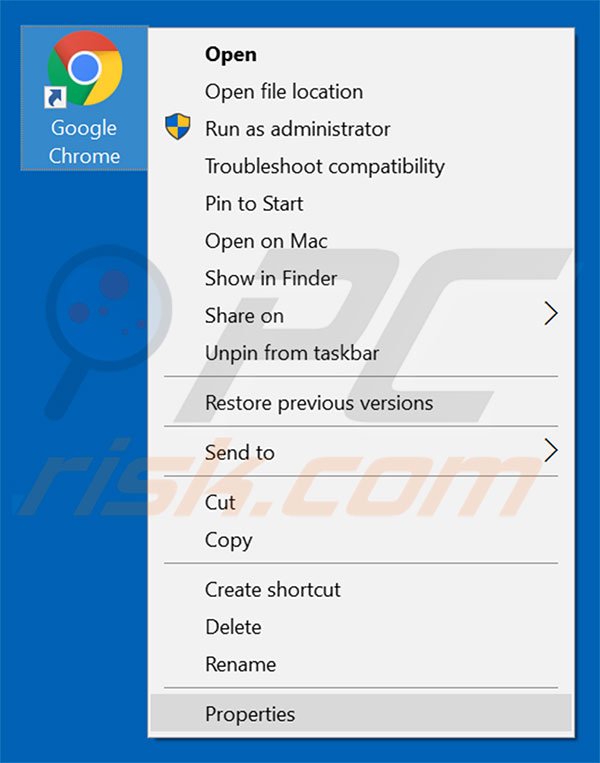
Ce pirate de navigateur qui change le raccourci du champ ''Cible'' dans Google Chrome. Pour réparer ceci - localiser le raccourci Google Chrome sur votre Bureau et cliquez dessus avec le bouton droit de la souris. Dans le menu ouvert choisissez "Propriétés". Dans la fenêtre ouverte localiser le champ cible et éliminer le texte (hxxp://www.myluckysurfing.com/...), qui est entré après "C:\Program Files\Google\Chrome\Application\chrome.exe"
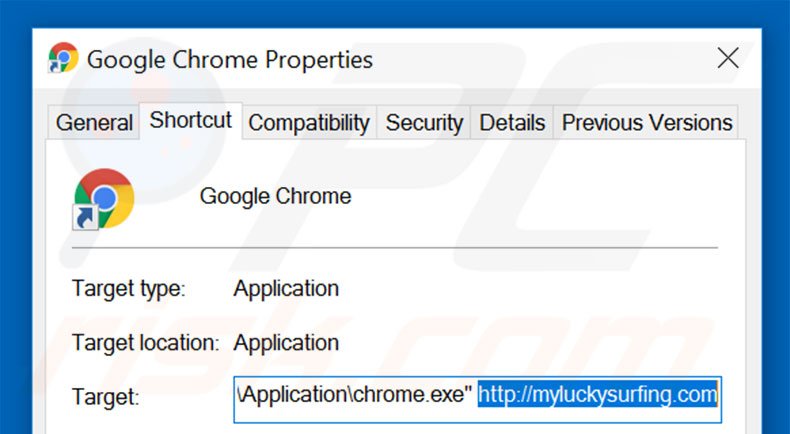
Changer votre page d'accueil:

Cliquez l'icône du menu Chrome ![]() (dans le coin supérieur droit de Google Chrome), sélectionnez ''Paramètres''. Dans la section ''Démarrage'' cliquez sur ''paramétrez les pages'', survolez MyLuckySurfing et cliquez sur le symbole x. Maintenant vous pouvez ajouter votre site web préféré comme votre page d'accueil.
(dans le coin supérieur droit de Google Chrome), sélectionnez ''Paramètres''. Dans la section ''Démarrage'' cliquez sur ''paramétrez les pages'', survolez MyLuckySurfing et cliquez sur le symbole x. Maintenant vous pouvez ajouter votre site web préféré comme votre page d'accueil.
Changer votre moteur de recherche par défaut:
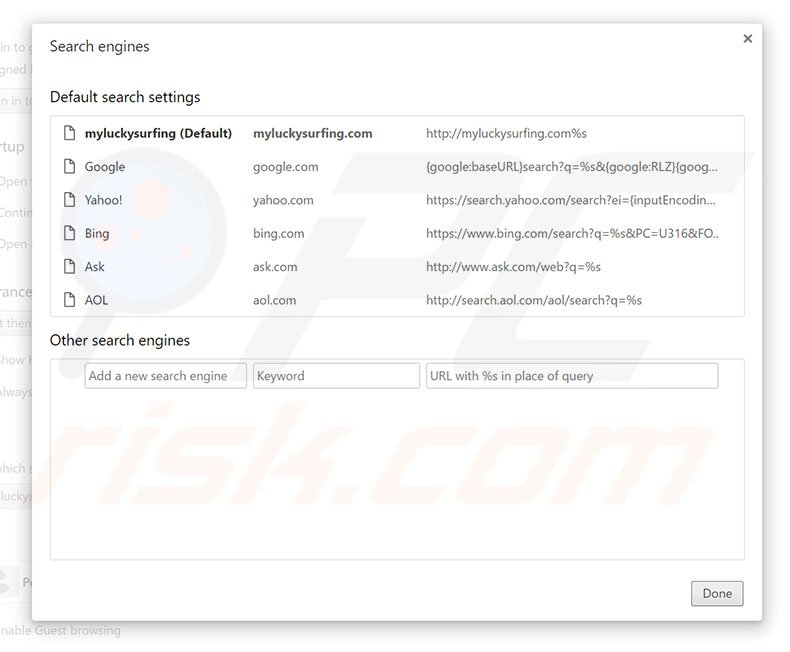
Pour changer votre moteur de recherche dans Google Chrome: Cliquez sur l'icône du menu Chrome ![]() (dans le coin supérieur droit dans Google Chrome), sélectionnez ''Paramètres'', dans la section ''Recherche'' cliquez ''Gestion des Moteur de Recherche...,'' supprimer "myluckysurfing" et ajouter ou sélectionner votre moteur de recherche préféré.
(dans le coin supérieur droit dans Google Chrome), sélectionnez ''Paramètres'', dans la section ''Recherche'' cliquez ''Gestion des Moteur de Recherche...,'' supprimer "myluckysurfing" et ajouter ou sélectionner votre moteur de recherche préféré.
Méthode optionnelle :
Si vous continuez à avoir des problèmes avec le myluckysurfing.com pirate de navigateur, restaurez les paramètres de votre navigateur Google Chrome. Cliquer 'icône du menu Chromel ![]() (dans le coin supérieur droit de Google Chrome) et sélectionner Options. Faire défiler vers le bas de l'écran. Cliquer le lien Avancé… .
(dans le coin supérieur droit de Google Chrome) et sélectionner Options. Faire défiler vers le bas de l'écran. Cliquer le lien Avancé… .

Après avoir fait défiler vers le bas de l'écran, cliquer le bouton Restaurer (Restaurer les paramètres à défaut) .

Dans la fenêtre ouverte, confirmer que vous voulez restaurer les paramètres par défaut de Google Chrome e cliquant le bouton Restaurer.

 Suppression des plug-ins malicieux dans Mozilla Firefox:
Suppression des plug-ins malicieux dans Mozilla Firefox:
Suppression des ajouts reliés à myluckysurfing.com dans Mozilla Firefox :

Cliquer le menu Firefox ![]() (dans le coin supérieur droit de la fenêtre principale), sélectionnez "Ajouts". Cliquez sur "Extensions", dans la fenêtre ouverte, supprimez tous les plug-ins de navigateur suspects récemment installés.
(dans le coin supérieur droit de la fenêtre principale), sélectionnez "Ajouts". Cliquez sur "Extensions", dans la fenêtre ouverte, supprimez tous les plug-ins de navigateur suspects récemment installés.
Réparer le raccourci cible dans Mozilla Firefox :
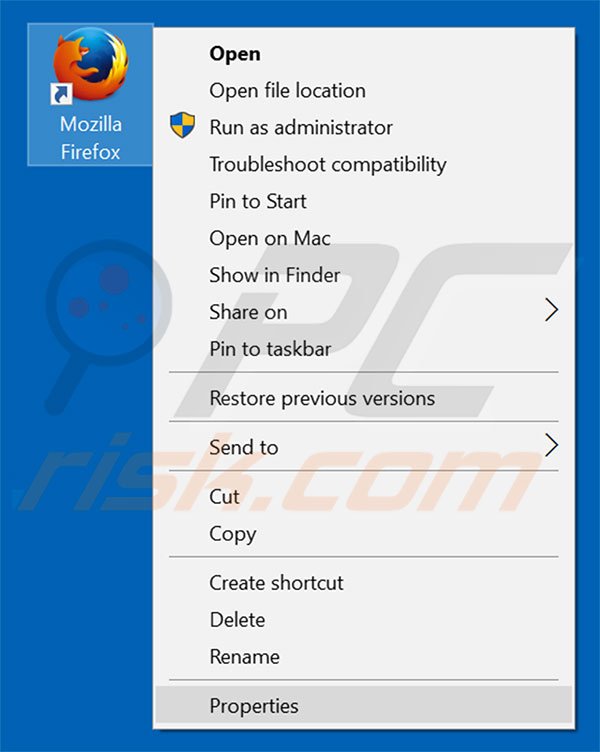
Ce pirate de navigateur change le champ ''Cible'' dans le raccourci dans Mozilla FireFox. Pour réparer ceci - trouvez votre raccourci Mozilla Firefox sur votre bureau et cliquer droite avec la souris dessus. Changer votre page d'accueil: Dans le menu ouvert choisissez ''Propriétés''. Dans la fenêtre ouverte trouver le champ Cible et éliminer tout texte (hxxp://www.myluckysurfing.com/...), qui est entré après "C:\Program Files\Mozilla Firefox\firefox.exe"
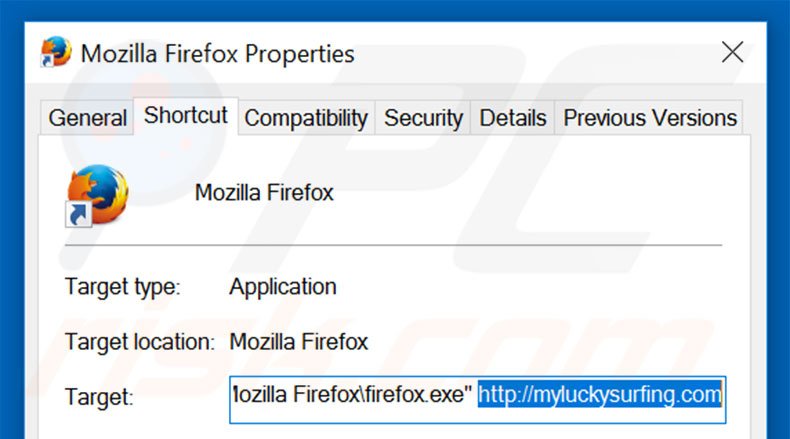
Changer votre page d'accueil:
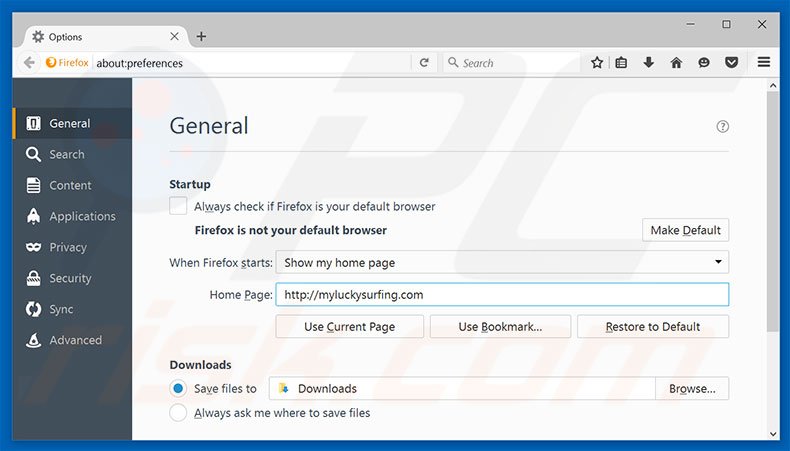
Pour restaurer votre page d'accueil, cliquez le menu Firefox ![]() (dans le coin supérieur droit de la fenêtre principale) ensuite sélectionnez "Options," dans la fenêtre ouverte supprimer hxxp://www.myluckysurfing.com et entrer votre domaine préféré, qui s'ouvrira chaque fois que vous démarrez Mozilla Firefox.
(dans le coin supérieur droit de la fenêtre principale) ensuite sélectionnez "Options," dans la fenêtre ouverte supprimer hxxp://www.myluckysurfing.com et entrer votre domaine préféré, qui s'ouvrira chaque fois que vous démarrez Mozilla Firefox.
Changer votre moteur de recherche par défaut:
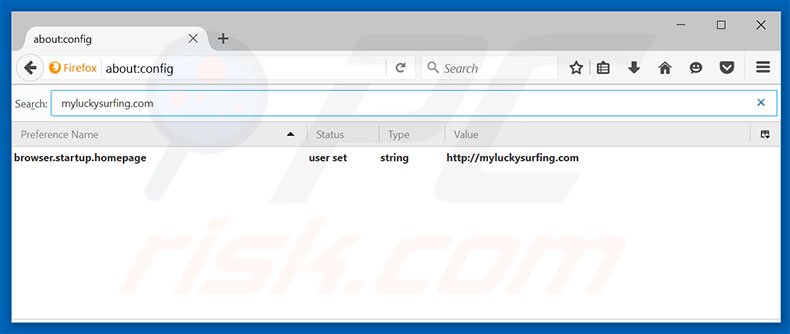
Dans la barre d'adresse URL, taper about: config et presser Entrer.
Cliquez ''Je ferai attention, promis!''.
Dans le filtre de recherche dans le haut, taper: "myluckysurfing.com"
Cliquez droite dans les préférences trouvées et sélectionnez ''Restaurer'' pour restaurer les valeurs par défaut.
Méthode optionnelle:
Les utilisateurs d'ordinateur qui ont des problèmes avec la suppression des myluckysurfing.com pirate de navigateur peuvent restaurer leurs paramètres de Mozilla Firefox.
Ouvrez Mozilla FireFox, dans le haut à gauche dans la fenêtre principale cliquer sur le menu Firefox, ![]() dans le menu ouvert cliquez sur l'icône Ouvrir le menu d'aide,
dans le menu ouvert cliquez sur l'icône Ouvrir le menu d'aide, ![]()
 Sélectionnez Information de Dépannage.
Sélectionnez Information de Dépannage.

Dans la fenêtre ouverte cliquez sur le bouton Restaurer Firefox.

Dans la fenêtre ouverte, confirmez que vous voulez restaurer les paramètres de Mozilla Firefox à défaut en cliquant sur le bouton Restaurer.

 Supprimer les extensions malicieuses de Safari:
Supprimer les extensions malicieuses de Safari:

Assurez-vous que votre navigateur Safari est actif et cliquer le menu Safari, ensuite sélectionner Préférences...

Dans la fenêtre préférences sélectionner l’onglet Extensions tab. Rechercher toutes extensions suspicieuses récemment installées et désinstaller-les.

Dans la fenêtre préférences sélectionner l’onglet Général assurez-vous que votre d’accueil est configuré à un URL préféré, si elle est déjà altérée par un pirate de navigateur- changez-le.

Dans la fenêtre préférences sélectionner l’onglet Recherche et assurez-vous que votre moteur de recherche Internet est sélectionné.
Méthode optionnelle:
Assurez-vous que votre navigateur Safari est actif et cliquer sur le menu Safari. À partir du menu déroulant sélectionner Supprimer l’historique et les données des sites web...

Dans la fenêtre ouverte sélectionner tout l’historique et cliquer le bouton Supprimer l’historique.

 Supprimer les extensions malveillantes de Microsoft Edge :
Supprimer les extensions malveillantes de Microsoft Edge :

Cliquez sur l'icône du menu Edge ![]() (en haut à droite de Microsoft Edge), sélectionnez "Extensions". Repérez les extensions de navigateur suspectes récemment installées et supprimez-les.
(en haut à droite de Microsoft Edge), sélectionnez "Extensions". Repérez les extensions de navigateur suspectes récemment installées et supprimez-les.
Modifiez votre page d'accueil et les nouveaux paramètres de l'onglet :

Cliquez sur l'icône du menu Edge ![]() (en haut à droite de Microsoft Edge), sélectionnez "Paramètres". Dans la section "Au démarrage", recherchez le nom du pirate de navigateur et cliquez sur "Désactiver".
(en haut à droite de Microsoft Edge), sélectionnez "Paramètres". Dans la section "Au démarrage", recherchez le nom du pirate de navigateur et cliquez sur "Désactiver".
Changez votre moteur de recherche Internet par défaut :

Pour changer votre moteur de recherche par défaut dans Microsoft Edge : Cliquez sur l'icône du menu Edge ![]() (en haut à droite de Microsoft Edge), sélectionnez " Confidentialité et services", faites défiler jusqu'au bas de la page et sélectionnez "Barre d'adresse". Dans la section "Moteur de recherche utilisés dans la barre d'adresse", recherchez le nom du moteur de recherche Internet indésirable, lorsqu'il est localisé, cliquez sur le bouton "Désactiver" situé à côté. Vous pouvez également cliquer sur "Gérer les moteurs de recherche", dans le menu ouvert, chercher le moteur de recherche Internet indésirable. Cliquez sur l'icône du puzzle
(en haut à droite de Microsoft Edge), sélectionnez " Confidentialité et services", faites défiler jusqu'au bas de la page et sélectionnez "Barre d'adresse". Dans la section "Moteur de recherche utilisés dans la barre d'adresse", recherchez le nom du moteur de recherche Internet indésirable, lorsqu'il est localisé, cliquez sur le bouton "Désactiver" situé à côté. Vous pouvez également cliquer sur "Gérer les moteurs de recherche", dans le menu ouvert, chercher le moteur de recherche Internet indésirable. Cliquez sur l'icône du puzzle ![]() à proximité et sélectionnez "Désactiver".
à proximité et sélectionnez "Désactiver".
Méthode optionnelle :
Si vous continuez à avoir des problèmes avec la suppression de myluckysurfing.com pirate de navigateur, réinitialisez les paramètres de votre navigateur Microsoft Edge. Cliquez sur l'icône du menu Edge ![]() (dans le coin supérieur droit de Microsoft Edge) et sélectionnez Paramètres.
(dans le coin supérieur droit de Microsoft Edge) et sélectionnez Paramètres.

Dans le menu des paramètres ouvert, sélectionnez Réinitialiser les paramètres.

Sélectionnez Rétablir la valeur par défaut de tous les paramètres. Dans la fenêtre ouverte, confirmez que vous souhaitez rétablir les paramètres Microsoft Edge à leur valeur par défaut en cliquant sur le bouton Réinitialiser.

- Si cela ne vous a pas aidé, suivez ces instructions alternatives qui expliquent comment réinitialiser le navigateur Microsoft Edge.
Résumé:
 Un pirate de navigateur est un type de logiciel de publicité qui altère les paramètres du navigateur Internet de l’utilisateur en changeant la page d’accueil et le moteur de recherche Internet par défaut de l’utilisateur pour certains site web indésirables. Habituellement ce type de logiciel de publicité infiltre le système d’exploitation de l’utilisateur à travers les téléchargements de logiciels gratuits. Si votre téléchargement est géré par un téléchargement client soyez sûr de décliner l’installation de plug-ins et de barres d’outils de navigateur publicisés qui cherche à changer votre page d’accueil et votre moteur de recherche Internet par défaut.
Un pirate de navigateur est un type de logiciel de publicité qui altère les paramètres du navigateur Internet de l’utilisateur en changeant la page d’accueil et le moteur de recherche Internet par défaut de l’utilisateur pour certains site web indésirables. Habituellement ce type de logiciel de publicité infiltre le système d’exploitation de l’utilisateur à travers les téléchargements de logiciels gratuits. Si votre téléchargement est géré par un téléchargement client soyez sûr de décliner l’installation de plug-ins et de barres d’outils de navigateur publicisés qui cherche à changer votre page d’accueil et votre moteur de recherche Internet par défaut.
Aide pour la suppression:
Si vous éprouvez des problèmes tandis que vous essayez de supprimer myluckysurfing.com pirate de navigateur de votre ordinateur, s'il vous plaît demander de l'aide dans notre forum de suppression de logiciels malveillants.
Publier un commentaire:
Si vous avez de l'information additionnelle sur myluckysurfing.com pirate de navigateur ou sa suppression s'il vous plaît partagez vos connaissances dans la section commentaires ci-dessous.
Source: https://www.pcrisk.com/removal-guides/11190-myluckysurfing-com-redirect
Partager:

Tomas Meskauskas
Chercheur expert en sécurité, analyste professionnel en logiciels malveillants
Je suis passionné par la sécurité informatique et la technologie. J'ai une expérience de plus de 10 ans dans diverses entreprises liées à la résolution de problèmes techniques informatiques et à la sécurité Internet. Je travaille comme auteur et éditeur pour PCrisk depuis 2010. Suivez-moi sur Twitter et LinkedIn pour rester informé des dernières menaces de sécurité en ligne.
Le portail de sécurité PCrisk est proposé par la société RCS LT.
Des chercheurs en sécurité ont uni leurs forces pour sensibiliser les utilisateurs d'ordinateurs aux dernières menaces en matière de sécurité en ligne. Plus d'informations sur la société RCS LT.
Nos guides de suppression des logiciels malveillants sont gratuits. Cependant, si vous souhaitez nous soutenir, vous pouvez nous envoyer un don.
Faire un donLe portail de sécurité PCrisk est proposé par la société RCS LT.
Des chercheurs en sécurité ont uni leurs forces pour sensibiliser les utilisateurs d'ordinateurs aux dernières menaces en matière de sécurité en ligne. Plus d'informations sur la société RCS LT.
Nos guides de suppression des logiciels malveillants sont gratuits. Cependant, si vous souhaitez nous soutenir, vous pouvez nous envoyer un don.
Faire un don
▼ Montrer la discussion